Bạn có cảm thấy pin laptop Windows của mình cạn kiệt nhanh chóng như nước chảy qua một vết rò rỉ không? Nếu tình trạng này quen thuộc, có thể bạn chưa tận dụng hết các tính năng tích hợp sẵn trong Windows giúp giảm mức tiêu thụ pin. Dưới đây là những cách bạn có thể giúp pin laptop của mình hoạt động lâu hơn chỉ với một lần sạc, tối ưu trải nghiệm và kéo dài tuổi thọ thiết bị.
1. Bật Chế Độ Tiết Kiệm Pin (Battery Saver Mode)
Một trong những cách đơn giản nhưng thường bị bỏ qua để giảm tiêu thụ pin là sử dụng chế độ Tiết kiệm pin (Battery Saver mode). Khi được kích hoạt, tính năng này sẽ tự động giảm thiểu các hoạt động chạy nền, làm tối màn hình và hạn chế các tiến trình tiêu tốn nhiều năng lượng, từ đó giúp giảm mức tiêu thụ pin và kéo dài thời lượng sử dụng.
Chế độ Tiết kiệm pin thường tự động bật khi pin thiết bị của bạn xuống dưới một ngưỡng nhất định, thông thường là 20%. Tuy nhiên, bạn cũng có thể bật thủ công để tiết kiệm pin trong thời gian dài hơn. Để thực hiện, hãy mở ứng dụng Cài đặt (Settings), điều hướng đến tab “Hệ thống” (System) và chọn “Nguồn & Pin” (Power & Battery). Tại đây, mở rộng mục “Tiết kiệm pin” (Battery Saver) và nhấp vào “Bật ngay” (Turn On Now).
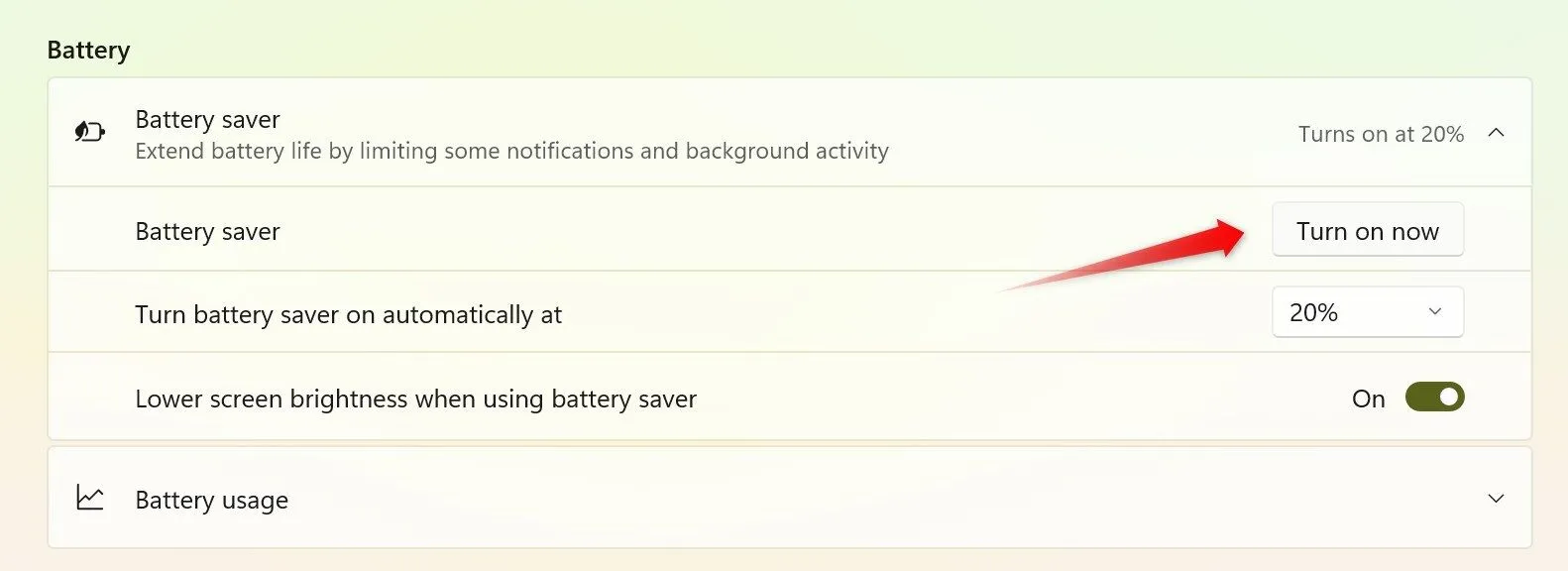 Cách bật chế độ Tiết kiệm pin thủ công trên laptop Windows
Cách bật chế độ Tiết kiệm pin thủ công trên laptop Windows
Ngoài ra, bạn có thể bật hoặc tắt chế độ Tiết kiệm pin trực tiếp từ khay hệ thống (system tray) để truy cập nhanh chóng.
2. Giảm Độ Sáng Màn Hình
Màn hình là một trong những thành phần tiêu tốn nhiều năng lượng nhất trên thiết bị của bạn. Giảm độ sáng màn hình khi ở trong nhà hoặc vào ban đêm có thể giúp kéo dài tuổi thọ pin. Tuy nhiên, bạn cần tìm sự cân bằng phù hợp: giữ độ sáng quá thấp có thể gây mỏi mắt, trong khi đặt quá cao sẽ làm pin cạn nhanh hơn. Mức khoảng 40% thường là lý tưởng đối với nhiều người, trừ khi bạn cần độ sáng cao hơn.
Có nhiều cách để điều chỉnh độ sáng màn hình. Phương pháp nhanh nhất là sử dụng phím chức năng điều chỉnh độ sáng chuyên dụng, thường được đánh dấu bằng biểu tượng mặt trời trên bàn phím. Chỉ cần đảm bảo khóa phím chức năng (Fn Lock) đã được bật. Ngoài ra, bạn có thể vào Cài đặt (Settings) > Hệ thống (System) > Màn hình (Display) và sử dụng thanh trượt độ sáng để tìm mức độ thoải mái.
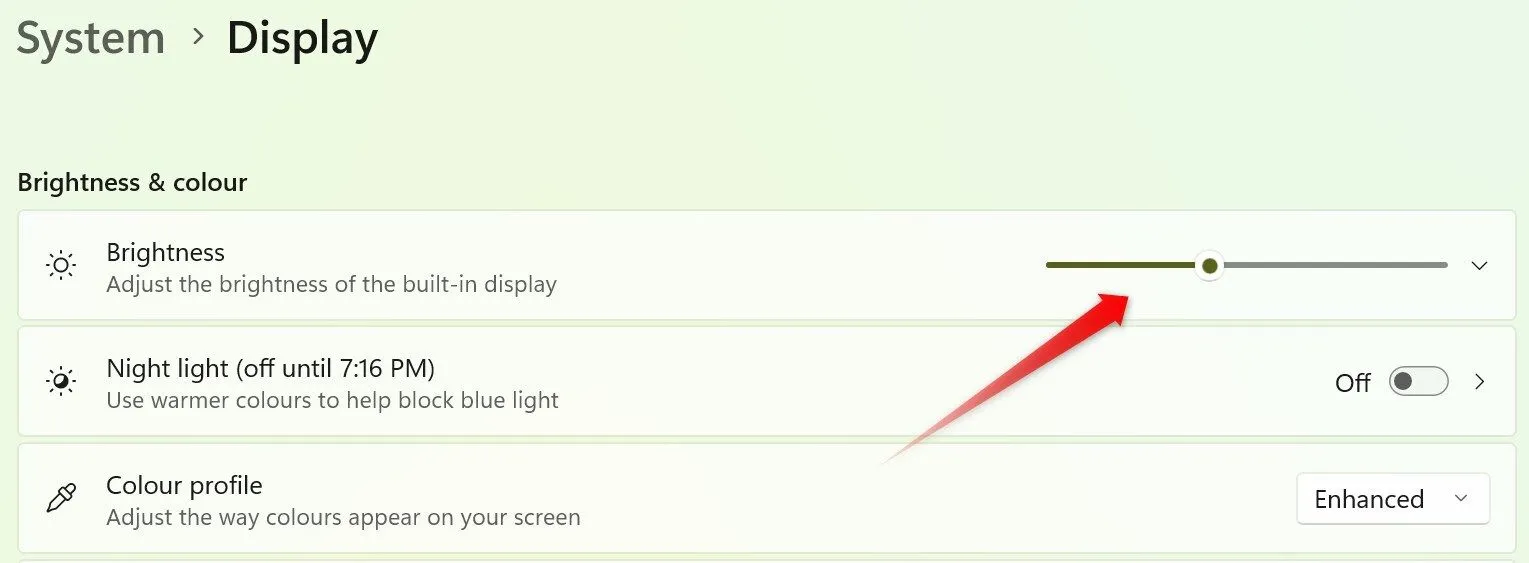 Điều chỉnh độ sáng màn hình qua thanh trượt trong cài đặt Windows
Điều chỉnh độ sáng màn hình qua thanh trượt trong cài đặt Windows
Một số laptop còn có tính năng độ sáng thích ứng (adaptive brightness) tự động điều chỉnh độ sáng màn hình dựa trên điều kiện ánh sáng xung quanh. Bật tính năng này để quản lý mức độ sáng một cách tự động và tối ưu pin.
3. Đặt Chế Độ Nguồn Sang Hiệu Quả Tối Đa
Windows cung cấp các chế độ nguồn khác nhau, là tập hợp các thiết lập phần cứng và hệ thống quyết định cách máy tính của bạn quản lý năng lượng. Bạn có thể chọn “Hiệu suất Tốt nhất” (Best Performance) để đạt hiệu suất hệ thống tối đa nhưng tiêu thụ điện năng cao hơn, hoặc “Hiệu quả Năng lượng Tốt nhất” (Best Power Efficiency) để kéo dài thời lượng pin với hiệu suất giảm nhẹ.
Để giảm mức sử dụng năng lượng, bạn nên đặt chế độ nguồn thành “Hiệu quả Năng lượng Tốt nhất”. Để làm điều này, hãy mở ứng dụng Cài đặt (Settings), điều hướng đến Hệ thống (System) > Nguồn & Pin (Power & Battery), và chọn “Hiệu quả Năng lượng Tốt nhất” từ menu thả xuống bên cạnh mục Chế độ Nguồn (Power Mode).
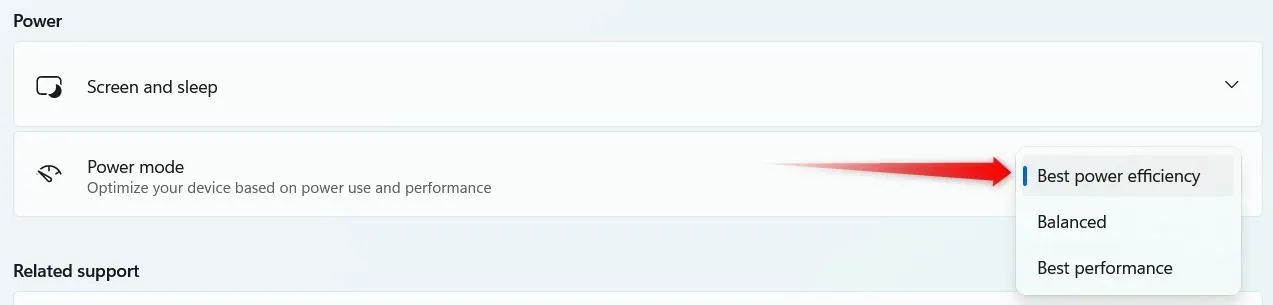 Thay đổi chế độ nguồn sang Hiệu quả năng lượng tốt nhất trong Cài đặt Windows
Thay đổi chế độ nguồn sang Hiệu quả năng lượng tốt nhất trong Cài đặt Windows
Nếu bạn nhận thấy hiệu suất bị giảm đáng kể, hãy chuyển sang chế độ “Cân bằng” (Balanced) để duy trì sự cân bằng tốt giữa hiệu suất và mức tiêu thụ pin.
Ngoài ra, bạn có thể điều hướng đến Control Panel > Hardware and Sound > Power Options và chọn gói nguồn mong muốn từ các tùy chọn có sẵn.
4. Điều Chỉnh Cài Đặt Thời Gian Tắt Màn Hình (Screen Timeout)
Nếu bạn thường xuyên rời xa laptop trong khi màn hình vẫn bật, bạn có thể đang vô tình lãng phí năng lượng pin quý giá. Để tránh điều này, bạn có thể điều chỉnh cài đặt thời gian tắt màn hình để giảm thời gian màn hình tự động tắt khi không hoạt động.
Để sửa đổi các cài đặt này, hãy mở ứng dụng Cài đặt (Settings) và điều hướng đến Hệ thống (System) > Nguồn & Pin (Power & Battery). Mở rộng phần “Màn hình & Chế độ ngủ” (Screen and Sleep), sau đó đặt tùy chọn “Khi dùng nguồn pin, tắt màn hình của tôi sau” (On Battery Power, Turn Off My Screen After) thành 5–10 phút (hoặc ít hơn). Điều này đảm bảo màn hình của bạn tắt nhanh hơn khi không hoạt động, giúp tiết kiệm pin đáng kể.
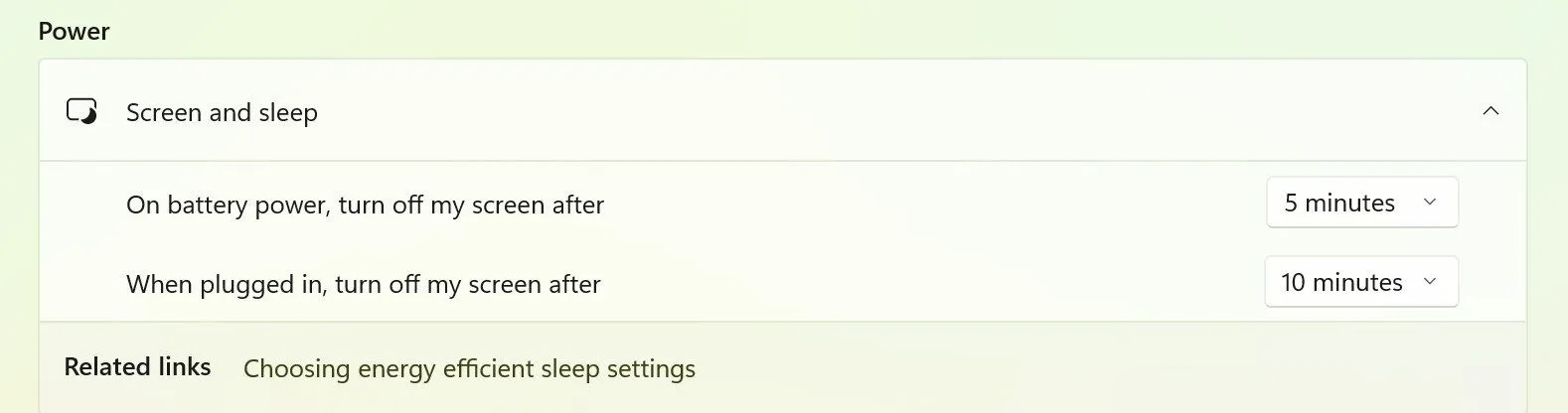 Thay đổi cài đặt thời gian tắt màn hình và chế độ ngủ trong ứng dụng Cài đặt
Thay đổi cài đặt thời gian tắt màn hình và chế độ ngủ trong ứng dụng Cài đặt
Hãy cẩn thận không đặt thời gian tắt quá thấp, nếu không màn hình của bạn có thể tắt ngay cả khi bạn chỉ rời đi trong vài phút. Hãy điều chỉnh nó đến một khoảng thời gian phù hợp với thói quen sử dụng của bạn.
5. Ngăn Chặn Các Ứng Dụng và Dịch Vụ Chạy Nền
Khi được cài đặt, một số ứng dụng tự động có quyền chạy nền để gửi thông báo, kiểm tra cập nhật, đồng bộ dữ liệu hoặc thực hiện các tác vụ khác. Ngay cả khi bạn không chủ động sử dụng chúng, chúng vẫn liên tục tiêu hao pin laptop của bạn. Xác định và tắt các tiến trình nền này có thể giúp kéo dài thời lượng pin đáng kể.
Để kiểm tra ứng dụng nào tiêu thụ nhiều pin nhất, hãy mở Cài đặt (Settings) và điều hướng đến Hệ thống (System) > Nguồn & Pin (Power & Battery). Mở rộng phần “Sử dụng pin” (Battery Usage) và cuộn xuống để xem danh sách các ứng dụng được xếp hạng theo mức tiêu thụ pin. Nếu bạn thấy một ứng dụng ít dùng đang tiêu thụ lượng pin đáng kể, có thể có các tiến trình nền của nó đang chạy cần được đóng.
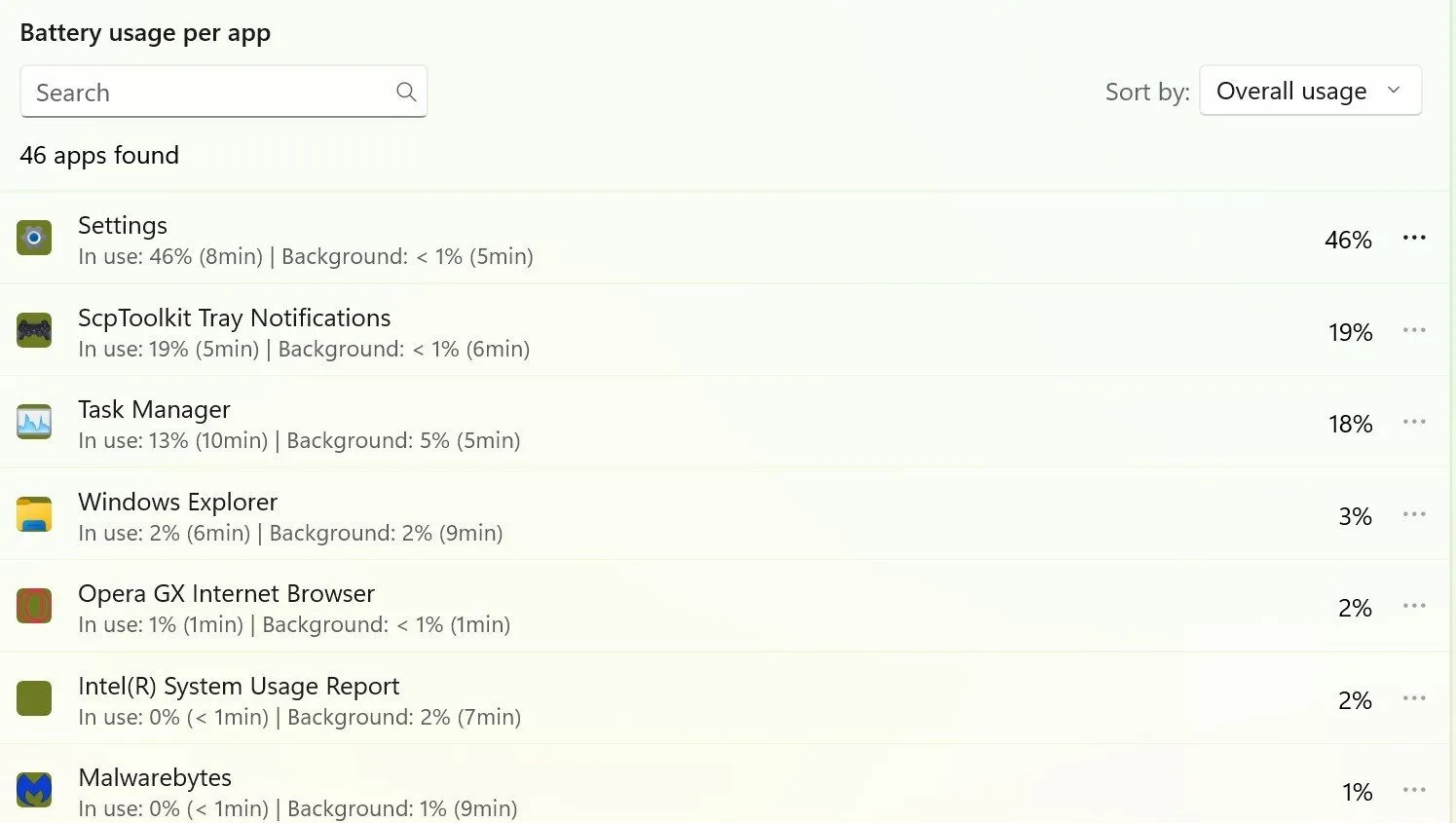 Kiểm tra mức tiêu thụ pin của các ứng dụng trong Cài đặt trên Windows
Kiểm tra mức tiêu thụ pin của các ứng dụng trong Cài đặt trên Windows
Để dừng các tiến trình này, hãy mở Task Manager (Trình quản lý tác vụ), nhấp vào cột “Tên” (Name), định vị các tiến trình nền liên quan đến ứng dụng đó và đóng chúng.
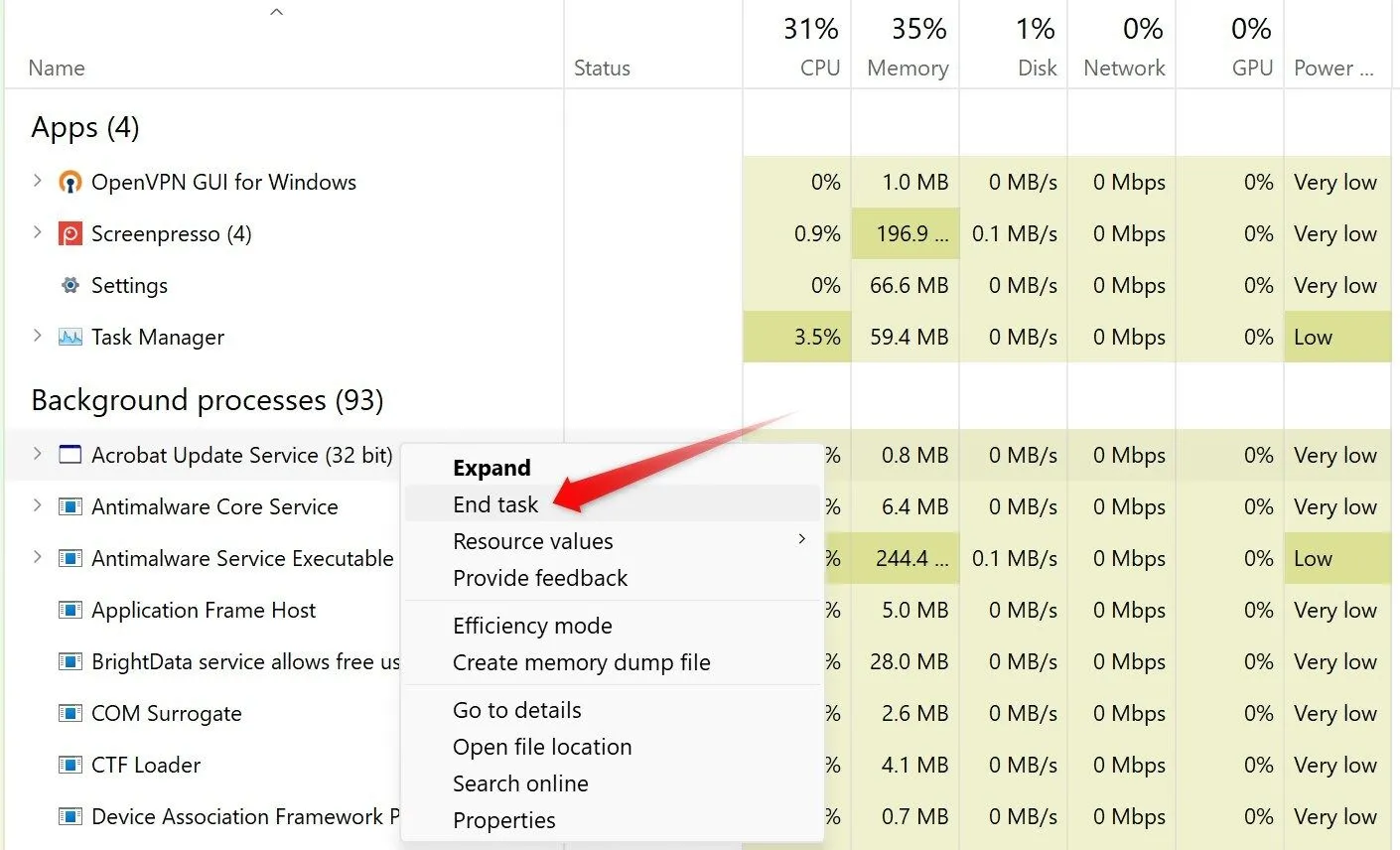 Vô hiệu hóa một dịch vụ nền trong Task Manager trên Windows
Vô hiệu hóa một dịch vụ nền trong Task Manager trên Windows
Cách bạn tối ưu hóa các cài đặt thiết bị ảnh hưởng trực tiếp đến mức sử dụng pin của laptop. Những thay đổi nhỏ như điều chỉnh chế độ nguồn, quản lý ứng dụng chạy nền và sửa đổi các cài đặt khác để giảm thiểu việc tiêu hao pin không cần thiết sẽ giúp bạn tận dụng tối đa mỗi lần sạc. Hãy áp dụng ngay những mẹo này để trải nghiệm thời lượng pin dài hơn và làm chủ việc sử dụng năng lượng trên chiếc laptop Windows của bạn.